2020年04月08日
Windows版KeePassでSMBCダイレクトのログインページに自動ログインする方法
三井住友銀行のSMBCダイレクトのログインページは、少し特殊です。
「店番号」と「口座番号」または「契約者番号」を入力して、「第一暗証」を入力して、[ログイン]ボタンクリックという流れになっています。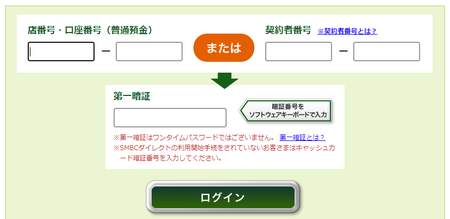
このログインページで自動ログインできるように設定していきます。
ここでは「契約者番号」を使わないで、「店番号」と「口座番号」を使うことにします。
KeePassの「SMBCダイレクト」エントリーの調整
1)「店番号」と「口座番号」のフィールドを追加してもいいと思いますが、少し違った方法にしてみます。
「店番号」欄は3桁の数字を入力すると、[Tab]キーを押さなくても自動的に口座番号欄に移動します。
これを利用することにして、[ユーザー名]には、店番号3桁と口座番号7桁をつなげて、10桁の数字にして入力します。
2)[パスワード]には、「第一暗証」(4桁の数字)を入力します。
3)[ユーザー名]と[パスワード]に入れた数字が、「店番号」・「口座番号」・「第一暗証」だということが、あとで分からなくなるので、[備考]にメモしておきます。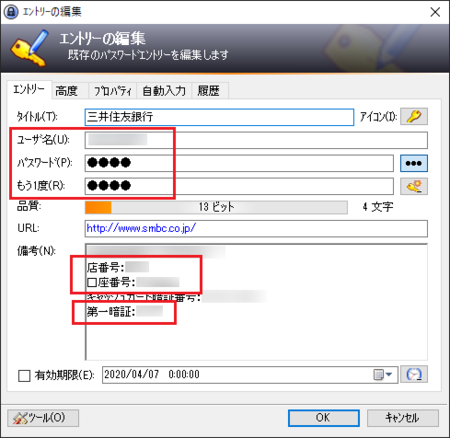
自動入力の設定
1)ブラウザでSMBCダイレクトのログインページを開きます。
「店番号」・「口座番号」・「契約者番号」・「第一暗証」の入力欄があるページです。
2)[自動入力]タブを表示して、[追加]ボタンをクリックします。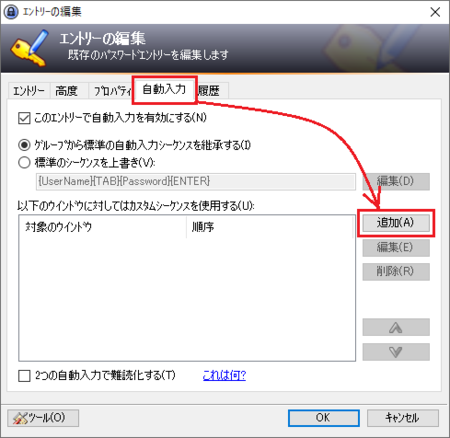
3)「対象ウィンドウ」の右側の[∨]をクリックして、「SMBCダイレクト」を選択します。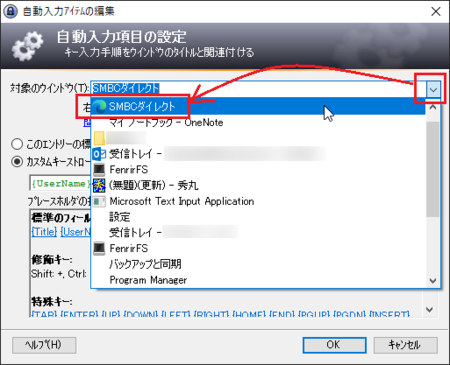
4)「カスタムキーストロークを使用」を選択して、カスタムキーストロークが {UserName}{TAB}{Password}{TAB}{ENTER} になるように編集して、[OK]ボタンをクリックします。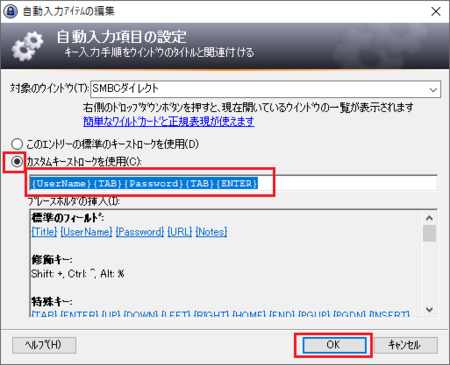
5)「以下のウィンドウに対してはカスタムシーケンスを使用する」の一覧に作業したものが表示されているのを確認して、[OK]ボタンをクリックします。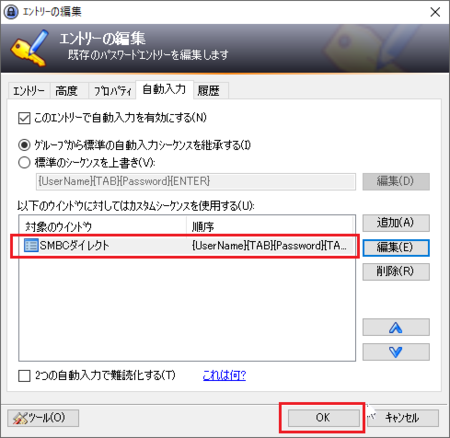
SMBCダイレクトのログインページで自動入力を試してみる
1)ブラウザでSMBCダイレクトのログインページを開きます。
「店番号」・「口座番号」・「契約者番号」・「第一暗証」の入力欄があるページです。
このページは、日本語入力がオンの状態で開いても、自動的にオフにしてくれます。
2)ログインページを開くと、自動的に「店番号」にカーソルがある状態になっているので、そのまま[Ctrl]+[Alt]+[A]を同時押しします。
3)「店番号」・「口座番号」・「第一暗証」が自動入力され、[ログイン]ボタンも自動で押され、少し待つとログインが完了するはずです。
この記事へのトラックバックURL
https://fanblogs.jp/tb/9758900
※言及リンクのないトラックバックは受信されません。
